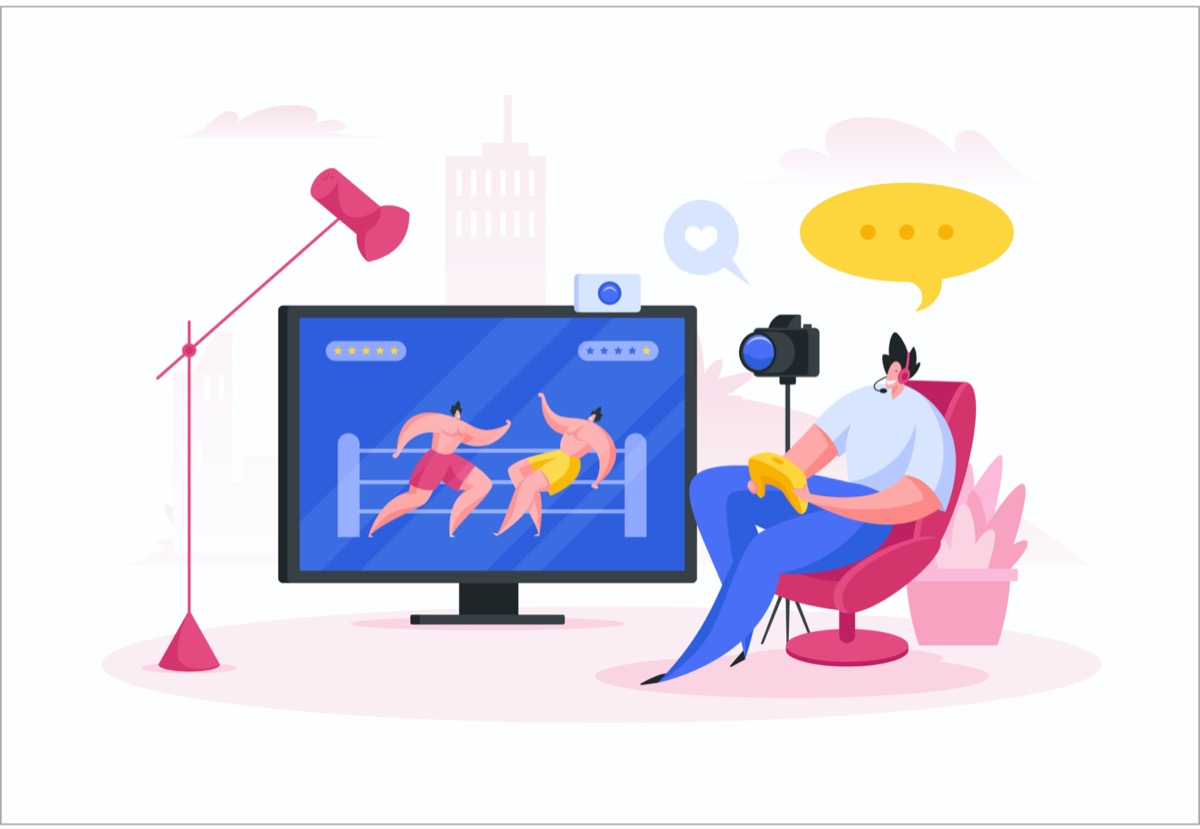【Filmora9】エレメントの中に文字を入れる方法【使い方】
〜今回のひとこと〜
古代ギリシャで考えられたこの世を構成する4つの元素とは…
「火」「地」「風」「水」これがエレメント
こんにちは YASUです。
今回は吹き出し(エレメント)の中に文字入れして、動きを加えていきます。
Filmora9を使えば簡単。
管理人のひとりごと
Filmora9は、搭載されている素材も豊富で自由にカスタマイズできるので、かなり利便性が高くて使いやすいですね。
ということで、、、

今回のテーマは「Filmora9:エレメントの中に文字入れ (手順)」
やることはシンプルです(=゚ω゚)ノ
【Filmora9】エレメントの中に文字を入れる方法
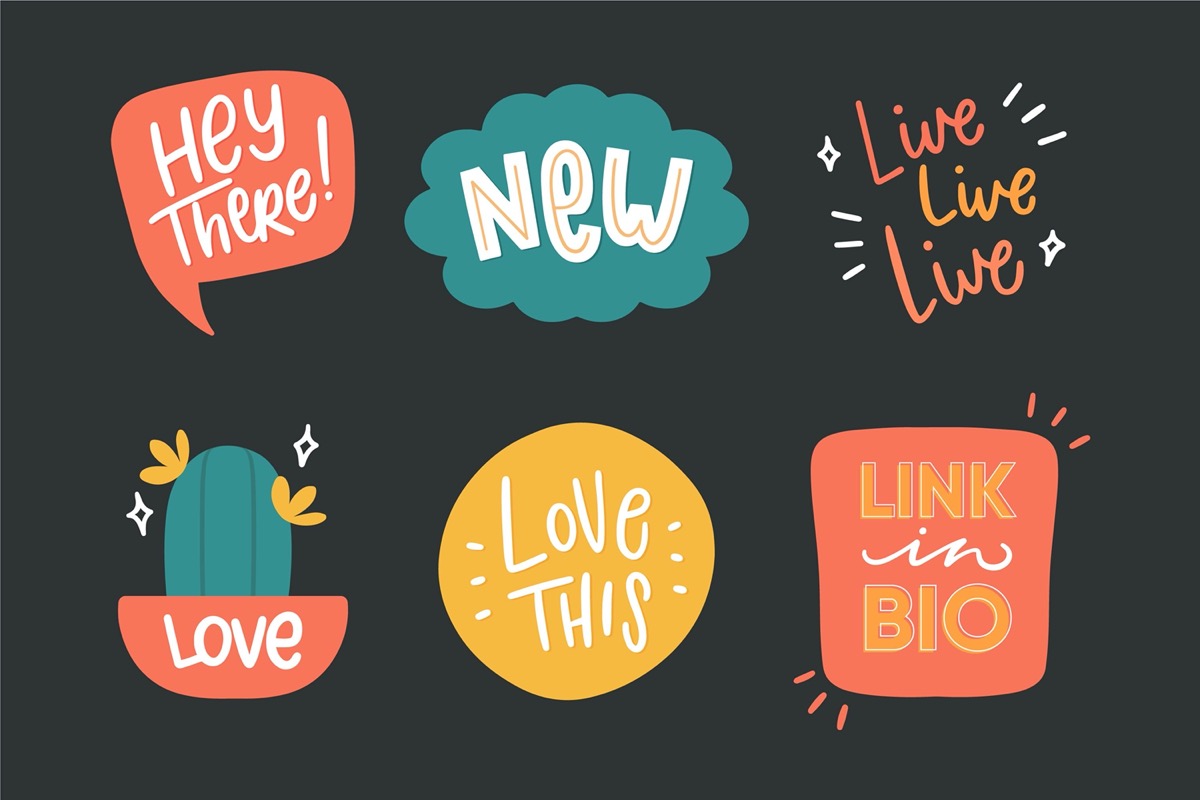
今回使うのは以下の機能です。
・エレメント手書き9 (エレメント)
・デフォルトタイトル (テキスト)
上記を組み合わせて、エレメント内に文字を入れて、最後に アニメーション で動きを加えれば完成です。
流れとしてはこんな感じです。
1, エレメントを追加
↓
2, テキストをエレメント内に追加
↓
3, テキストにアニメーションを加える
↓
4, 完了
とりあえずやってみましょう。
吹き出し(エレメント)を追加
エレメント → 搭載素材 → エレメント手書き9 を選択。
タイムライン上にドラッグ&ドロップしましょう。
補足:タイムラインの中にあるエレメント上で右クリック→ プロパティの表示 を選択するとサイズ調整などができます。
※ 大きすぎる場合は調整しましょう。
テキストを吹き出し内に追加
テキスト → デフォルトのテキスト を選択。
タイムライン上にドラッグ&ドロップしましょう。
テキストを吹き出し(エレメント)内に入るように、テキスト上で右クリック→ プロパティの表示 を選択するとサイズ調整できます。
補足:モニター内のテキスト上でダブルクリックしてもサイズ調整ができます。
テキストにアニメーションを加える
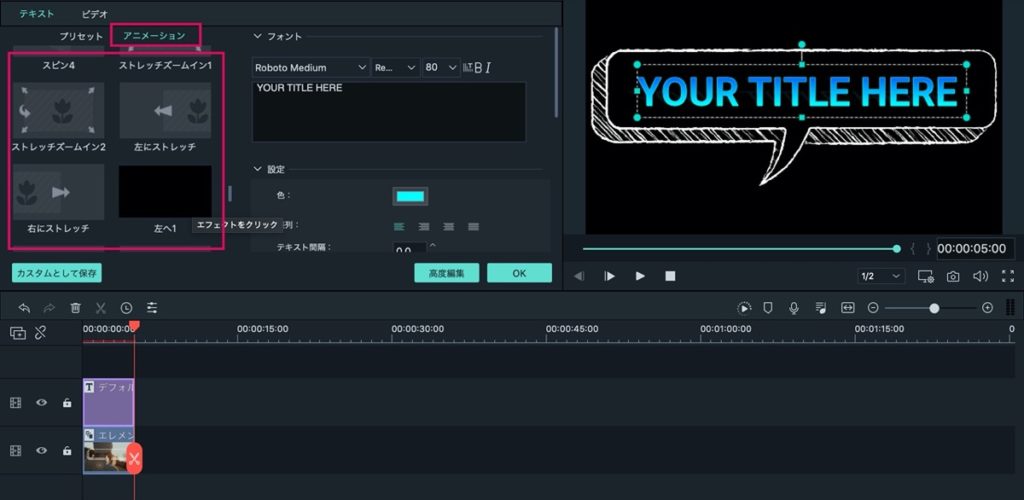
テキストの設定画面の アニメーション を選択。
※ アニメーションを加えることで、文字に動きを加えます。
記事内で使っているアニメーションは 左へ1 を選択してます。
完成すると、、、冒頭でご紹介した動画になりました。
以上です。
今回はエレメントに文字を入れる方法をご紹介してきました。
Filmora9では豊富な素材がたくさん搭載されているので、ぜひアレンジしてみてください。
おわり。
当ブログではサイト運営に役立つ便利機能やHOW TOをご紹介中(^_^)v
Twitterもやってるので「フォロー」または「いいね」していただけると励みになりますm(_ _)m
☞ yasu_shigemoto
【Filmora9】エレメント機能で表現力をUP!!【使い方】
今回は動画編集ソフトのFilmora9のエレメント機能を使って、動画を面白カッコよくする方法をご紹介します。なんでもないような動画でもエレメントを加えるだけで、魅力的な動画を作ることができます。記事で
【Filmora9】効果音を追加させる方法:2パターン【使い方】
動画編集ソフトのFilmora9に『効果音』を追加させる方法をご紹介します。Filmora9では効果音など、素材を簡単に追加できます。Filmstocksを利用すれば、さらに豊富な効果音をダウンロード
人気記事 【全公開】ブログの立ち上げ方法/サイト作成完全マニュアル【無料】